Диски з невстановленої файловою системою позначаються RAW (в перекладі з англ. «сирий», «необроблений»). Це означає те, що стандарт даних невідомий, зберігається інформація не має чіткої специфікації. Якщо в Windows один з дисків або розділів розпізнається як RAW – значить, встановленими драйверами не було розпізнано найменування файлової системи. У нормальному режимі ця назва має бути FAT або NTFS.

При спробі зайти на такий розділ з’явиться наступна помилка.
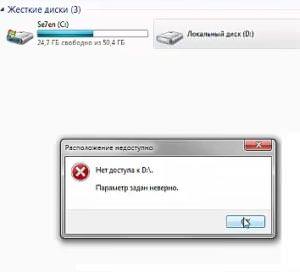
Повідомлення про те, що диск не відформатовано.

Якщо ж зайти в Адміністрування Панелі управління, вибрати Керування комп’ютером, можна побачити стан цього диска.
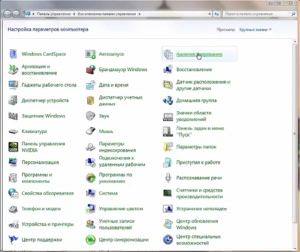
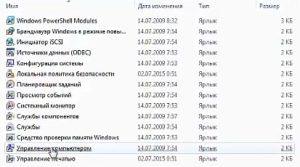

В цьому випадку система повідомляє, що логічний диск справний, але невідомий формат.
Причин виникнення невідомого формату RAW може бути кілька:
- структура файлової системи порушена (часткове руйнування завантажувальних секторів);
- диск не відформатовано (файлова система не встановлена);
- немає доступу.
Це може бути наслідком таких дій:
- некоректна встановлення (перевстановлення), відновлення ОС;
- збійні сектора вінчестера (можливо, Ви помічали останнім часом тривалий час відгуку при спробах відкриття тієї чи іншої директорії);
- нестабільна робота БЖ або перепади напруги;
- поганий контакт кабелів шлейфів, що з’єднують вінчестер з БЖ і материнської платою;
- віруси.
Перевіряємо на помилки
У тому випадку, якщо диск не зазнав серйозних пошкоджень, і велика частина структур файлової системи вціліла, виправити помилку можна з використанням штатних засобів системи. При цьому розділ не повинен бути системним.
Запускаємо командний інтерпретатор з правами адміністратора.
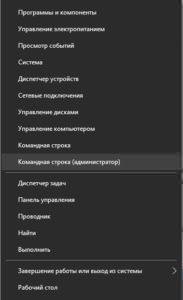
Існує системна утиліта Checkingdisk, призначена для перевірки вінчестера.
Для її виклику консолі введіть chkdsk (буква диска): /f


Підтвердіть перевірку зазначеного тому введенням символу Y – почнеться пошук та усунення помилок. По його завершенню перезавантажитеся. Часу на сканування може витратитися багато, це залежить від обсягу потребує виправлення диска. Дочекайтеся його завершення, адже велика ймовірність благополучного відновлення таким чином.
Якщо процес svchost вантажить систему
Використовуємо форматування
Проводячи процедуру форматування, слід враховувати, що при цьому всі дані будуть втрачені. Якщо збережена на ньому інформація не була важливою для Вас, для запуску переформатування перейдіть в Управління дисками, як показано раніше.

Кликніть правою кнопкою по диску і виберіть Форматувати.

Далі вказуєте бажану файлову систему і мітку томи.
Якщо ж там зберігається багато потрібних даних, то приступати до форматування слід в останню чергу, спробувавши відновити їх іншими доступними засобами.
Використовуємо DMDE для відновлення без втрати даних
Одним із засобів є безкоштовна програма DMDE. Скачивайте її на офіційному сайті. Після установки і запуску виберіть фізичної пристрій, який містить розділ RAW, при це внизу позначте галочкою пункт Показати розділи і натисніть ОК.

Потрібний диск можна знайти за перечеркнутому значку або за типом RAW, виберіть його і натисніть Відкрити те.
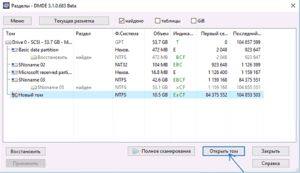
Перегляньте вміст, якщо він відкриється, переконайтеся, що вибір був зроблений правильно.
Потім натисніть кнопку Відновити і Так для підтвердження відновлення завантажувального сектора копії.
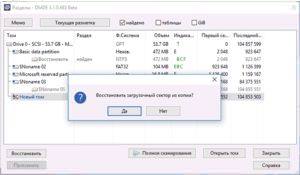
Після завершення змін рекомендується перезавантажити комп’ютер, так як відразу після проведеної процедури значок помилки може «висіти» у вікні програми, після перезавантаження має бути все нормально.
Використання утиліти TestDisk
Ще одна безкоштовна програма, яка вміє відновлювати розділи у разі псування інформації – TestDisk. Вона працює більш ефективно, ніж попередня, але і повозитися з нею доведеться трохи більше.
Архів, що містить утиліту TestDisk, і програму відновлення PhotoRec, можна завантажити з офіційного сайту. Після розпакування запустіть testdisk_win.exe.
Після натискання «Create» (створення нового log-файл) виберіть диск з форматом ROW.
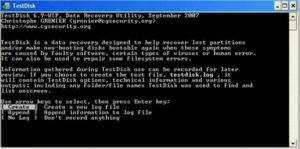
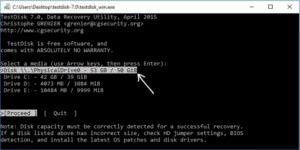
Диск вибирається з допомогою курсору клавіатури.
Виберіть пункт Analyze і кнопку Enter для підтвердження.
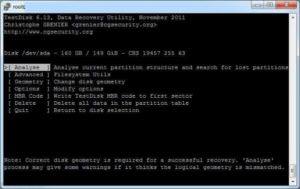
Код помилки 0x800705b4 на Windows – як виправити
Дочекайтеся завершення аналізу – програмою буде знайдено декілька дисків, включаючи той, що містить інформацію в RAW форматі. Ідентифікувати його можна, знаючи обсяг.
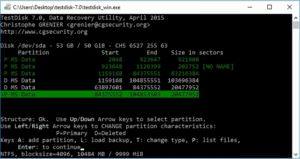
Виберіть P для входу в режим перегляду. Переконавшись, що це саме той диск, що потрібно, натисніть Write для відновлення і Y для підтвердження цієї дії.
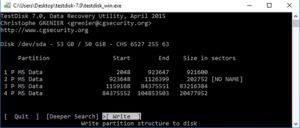
По завершенні відновлення перезавантажитеся і перевірте успішно пройшло відновлення.
Формат raw на системному розділі
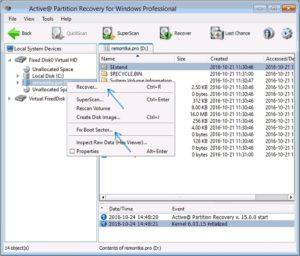
Якщо відновлюєте системний розділ, то слід враховувати, що після повернення диска до початкового формату файлової системи ОС перестане завантажуватися – потрібно відновити завантажувач.
Для відновлення можна застосовувати ті ж утиліти, що були розглянуті вище. Рекомендуємо для цих цілей підключити вінчестер до іншого пристрою і з нього виробляти цю процедуру, або ж скористатися спеціальним завантажувальним диском, що містить, наприклад, Minitool Partition Wizard, Active Partition Recovery Boot Disk або подібні спеціалізовані засоби.






